5 Free Disk Imaging / Cloning Utilities voor Windows
Het maken van een goede back-up van uw computersysteem omvat niet alleen het maken van back-ups van al uw gegevens, maar ook het maken van back-ups van alle Windows- en systeembestanden wanneer deze zich in een werkende en stabiele toestand bevinden. Wanneer een harde schijf crasht of het Windows-besturingssysteem corrupt raakt, is het beter om niet alleen uw gegevens snel terug te laden, maar ook om het volledige besturingssysteem te laden met al uw gebruikersinstellingen, bladwijzers, geïnstalleerde stuurprogramma's, geïnstalleerd toepassingen en meer.
Een goede manier om beide dingen in één keer te laten doen, is door een afbeelding van uw harde schijf te maken. Door een afbeelding te maken, wordt uw gehele systeemstatus, inclusief het besturingssysteem en gegevensbestanden, vastgelegd als een momentopname en kan deze op elk moment opnieuw worden geladen. Het is de beste manier om uw gegevens te beschermen en is ook de snelste oplossing. Het is echter niet per se de gemakkelijkste oplossing, omdat de meeste imaging-programma's een beetje trial and error vereisen bij het uitvoeren van een herstelactie.
In dit artikel zal ik een paar van mijn favoriete freeware programma's noemen voor het klonen van een harde schijf. U zult veel betaalde oplossingen vinden, zoals Acronis, die het proces eenvoudiger maken, maar een flinke hoeveelheid kosten kunnen kosten. Als je een hekel hebt aan computers en het eenvoudigste proces wilt, ga dan voor commerciële software. Lees anders verder voor enkele geweldige freeware-apps voor het klonen van je harde schijf.
Paragon Backup & Recovery
Paragon Backup & Recovery is een van mijn favoriete tools voor het maken van back-ups en het herstellen van harde schijven thuis. Het heeft een hele reeks functies en is zeer betrouwbaar. Het bestaat al heel lang en daarom is de software gepolijst en werkt het perfect op alle versies van Windows, van Windows 2000 tot Windows 8.1, 32-bits of 64-bits. Hier is een lijst met functies die Paragon tot een van de beste freeware-hulpprogramma's in deze categorie maken.

- Volledige schijfback-up inclusief GPT-schijven
- Differentiële back-ups zodat u één volledige afbeelding kunt maken en vervolgens ruimte kunt besparen op toekomstige back-ups. Ik geloof dat Paragon de enige freeware is die ik hier vermeld die differentiële back-ups ondersteunt.
- Unieke back-upcapsule-functie waarmee u de back-up op een lokale harde schijf in een verborgen partitie kunt opslaan voor eenvoudig herstel als de actieve partitie mislukt
- Oplossingen voor opstartbare herstelmedia voor Linux en WinPE
- Herstel een volledige afbeelding of alleen bepaalde bestanden en mappen van een afbeelding
Het enige vervelende aan het programma is dat het alle functies van de commerciële versie bevat en wanneer je een van deze probeert te gebruiken, zal het proberen de betaalde versie van het programma te verkopen. Het is geen overlast, maar het is enigszins vervelend. Ik zou liever hebben dat ze het gewoon tot een minimum beperken en als ik het programma leuk vind, ben ik misschien geïnteresseerd in de aanschaf van de meer feature-volledige versie.
De gratis versie kan nog steeds veel andere dingen doen, zoals het maken, verwijderen en formatteren van partities, het verbergen / zichtbaar maken van partities en het markeren van partities als actief.
DriveImage XML
DriveImage XML is een volledig gratis gegevensherstelprogramma dat u kunt gebruiken om afbeeldingen en back-ups van logische schijfeenheden en Windows-partities te maken. Hier zijn een paar van de belangrijkste kenmerken van dit programma:
- Maak snel een back-up van logische schijfeenheden en Windows-partities om bestanden af te beelden zonder Windows opnieuw te hoeven opstarten (u kunt ingelogd blijven)
- Eenvoudig bladeren, bekijken of uitpakken van bestanden van de afbeeldingen
- Herstel de afbeeldingen op hetzelfde station of op een ander station
- Kopieer gegevens rechtstreeks van station naar station
- Plan automatische back-ups en beeldcreaties met Taakplanner
- Voer het programma uit vanaf de live-cd of vanaf de WinPE-opstart-cd-rom
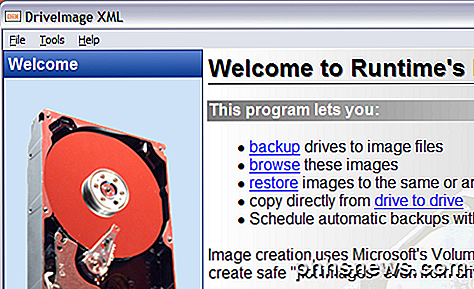
Het leuke aan DriveImage XML is dat het de Volume Shadow Service (VSS) van Microsoft gebruikt, wat betekent dat je hot images kunt maken van harde schijven die in gebruik zijn. Het ondersteunt Windows XP, Windows Server 2003, Windows Vista, Windows 7 en Windows 8.
Het enige dat je moet onthouden bij het herstellen van een afbeelding, is dat de partitie die je herstelt, van dezelfde grootte of groter moet zijn. U kunt niet herstellen naar een kleinere partitiegrootte dan het origineel. DriveImage XML voert ook geen incrementele back-ups uit na de eerste back-upkopie, dus u moet veel ruimte hebben of oudere back-ups verwijderen.
Macrium reflecteer gratis
Macrium Reflect Free is een ander populair gratis hulpprogramma voor schijfimaging of schijfklonen. Qua ontwerp is de GUI voor Macrium veel beter dan Drive Image XML. Het is schoon en ziet er moderner uit. De lay-out is ook gemakkelijker te navigeren en te begrijpen.
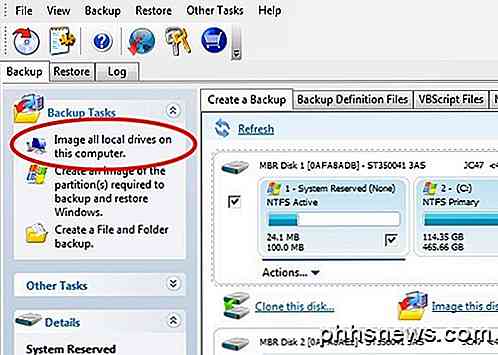
U kunt een schijf klonen of een schijf image. Klonen is beter als u alles op één schijf naar een andere harde schijf, oftewel een grotere schijf, wilt verplaatsen. Beeldvorming van een schijf kan worden gepland terwijl klonen handmatig moet worden gedaan. U kunt de afbeeldingen dan herstellen naar dezelfde harde schijf, een vervangende harde schijf of zelfs naar een nieuwe computer, hoewel voor de laatste optie een betaalde versie van Macrium nodig is om naar de nieuwe hardware te herstellen.
Macrium heeft ook een Linux-rescue-cd en Windows PE-rescue-cd die kan worden gebruikt om een afbeelding naar een nieuwe harde schijf te herstellen. Het herstelproces is redelijk eenvoudig en als je ergens in de war raakt, hebben ze tutorials voor het maken van afbeeldingen, het herstellen van afbeeldingen, het oplossen van problemen, enz. In de kennisbank. Het is een goed programma voor een beginnende gebruiker.
EaseUS Todo Backup gratis
EaseUS maakt veel verschillende producten en een van de beste is Todo Backup. Nogmaals, zoals Paragon, willen ze je naar hun betaalde versies omzetten, maar de gratis versie werkte prima voor mij bij het uitvoeren van een back-up en herstel.
Het heeft een eenvoudige, schone interface en is een beetje beter dan Paragon als het gaat om upselling. Er staat gewoon een balkje onderaan het venster met de tekst "Upgrade nu om een krachtigere versie te krijgen".
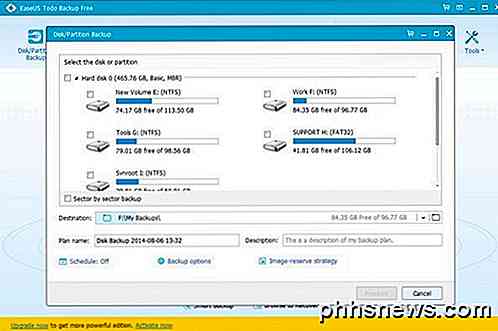
Als u de gratis versie gebruikt, kunt u alleen herstellen naar dezelfde schijf of naar een nieuwe schijf op dezelfde computer. Als je wilt herstellen naar nieuwe hardware, dan zul je hun betaalde software moeten aanschaffen, net zoals Paragon en Macrium doen. Feitelijk is het het dichtst bij Paragon in termen van wat het ondersteunt. Je kunt herstellen met hun WinPE opstartbare media en het werkt zoals verwacht.
Ik vond ook dat de EaseUS Todo-back-up heel gemakkelijk te gebruiken was, vooral als ze hun online handleidingen volgden. Over het algemeen is het een goede keuze voor een beginnende gebruiker.
Clonezilla
Als u meer een gevorderde gebruiker bent, is CloneZilla wellicht de juiste keuze voor u. Clonezilla is eigenlijk een live-CD waar je van start en vanaf daar verder werkt. In tegenstelling tot andere programma's heeft het geen uitvoerbaar bestand dat u in Windows kunt uitvoeren. Dat is precies genoeg reden voor de meeste mensen om iets anders te kiezen.
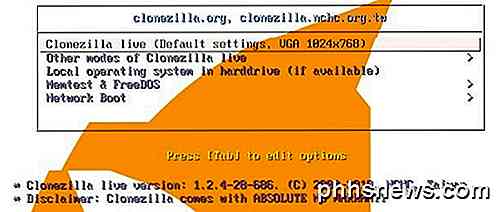
Als u echter bekend bent met de DOS-omgeving en echt de meeste aanpassingsopties wilt voor het maken van uw back-up of schijfimage, dan heeft CloneZilla alles voor u. Hier is een verkorte lijst met functies:
- Ondersteunt een groot aantal bestandssystemen waaronder ext2, ext3, ext4, xfs, jfs, FAT12, FAT16, FAT32, NTFS, HFS +, UFS, VMFS3, VMFS5 en minix
- Zowel MBR- als GPT-geformatteerde harde schijven worden ondersteund
- Het afbeeldingsbestand kan lokaal of op een NFS-server, Samba-server of SSH-server worden opgeslagen.
Het uitvoeren van een kloon en herstel in CloneZilla was iets meer werk dan ik had verwacht en het had zeker veel valkuilen voor beginnende gebruikers. Gelukkig hebben ze wat documentatie met stapsgewijze instructies voor het uitvoeren van algemene bewerkingen. Nogmaals, dit is een geweldige tool voor alleen geavanceerde gebruikers.
Dat zijn mijn favoriete 5 tools voor het klonen of imaging van een schijf in Windows. Als je een andere suggestie hebt die hier niet wordt vermeld, kun je deze in de reacties plaatsen. Genieten!

Waar hulp zoeken, doneren en vrijwilligerswerk doen voor geestelijke gezondheidsproblemen
Er was een tijd in mijn leven, eind jaren negentig, toen ik leed aan angst en depressie. De stress van het werk en een vervagende langetermijnrelatie eisten een zeer zware tol. Ik leed in stilte omdat mijn vrienden en familie geen idee hadden hoe fragiel ik eigenlijk was. Dit artikel maakt deel uit van How-To Geek's Mental Health Awareness Day.

Alles wat u moet weten over afdrukken vanaf uw Android-telefoon of -tablet
Als u een Android-nieuwkomer bent, lijkt afdrukken waarschijnlijk geen goed idee: klik op een menu, tik op een opdracht. Maar als je al lang Android gebruikt, weet je waarschijnlijk nog hoe het afdrukken vanaf je mobiel aan de gang was. Het goede nieuws is dat het gemakkelijker dan ooit is om vanaf je Android-apparaat af te drukken.



